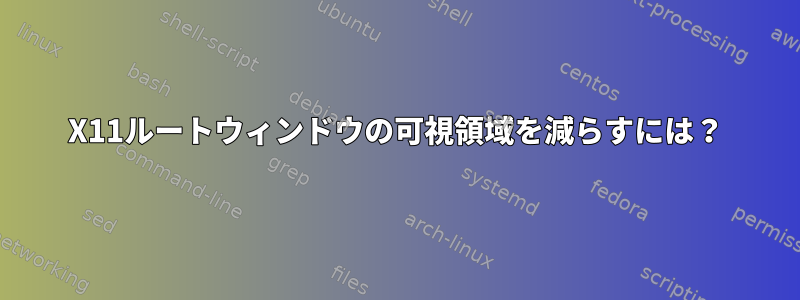
画像の忠実度を一定に保ちながら、デスクトップの目に見えるワークスペースがモニタ全体よりも少ないスペースを占めるようにしたいと思います。おそらく、すべてのソリューションは、新しい、小さなメインウィンドウの周りに黒い枠を残すでしょう。私はこれにxorg.confのいくつかの調整(ルートウィンドウのDisplaySizeやXとYの位置変更など)が含まれていると確信していますが、私には何も機能しません。私はDebian "Squeeze"を実行しています。
答え1
2 番目の X サーバーを起動するには、次のようにします。Xネスト、実際のルートウィンドウに配置します。これはxorg.confファイルを操作するよりもいくつかの利点があります。
黒い枠にコンテンツを追加することもできます(黒にしないなど)。 (フレームを削除し、側面に「joejoejoe wuz here」が見えるとよいかもしれません。)
マウスを使って目的の場所に正確に配置するだけです(XNestはルートXサーバーのクライアントのように見えるXサーバーです)。
さて、xorg.confファイルを毎日見る必要はありません。
答え2
Xrandrのマニュアルページを見るランダル。あなたの質問を正しく理解したら、さまざまなオプションを混同して何度もこれを達成しました(下記参照)。 xorg.confを変更せずにセッションごとに実行できます。
マニュアルページから:
オプションなしで呼び出されると、出力ステータスをダンプして各出力の既存のモードを表示します。デフォルトモードの後には「+」が表示され、現在のモードの後には「*」が表示されます。
すべての出力と使用可能なモードが一覧表示されたら、ビデオモニタがサポートするモードに応じて、次のコマンドを実行できます。マニュアルページには、変換、回転、水平同期などの他の例と機能がリストされています。
# xrandr --output VGA --newmode 800x600
答え3
xrandr -s 800x600
または
xrandr -s 640x480
私は、NetBSDを実行していた1990年代後半から、画面のXサイズをうまく調整するために使用した古いデスクトップ-crtコンボを持っています。入力したら
xrandr
端末プロンプトで、カードと画面が何をサポートしているのか、次のように入力するのかを知らせます。
xrandr --help
xrandrで使用できるオプションのリストが表示されます。


